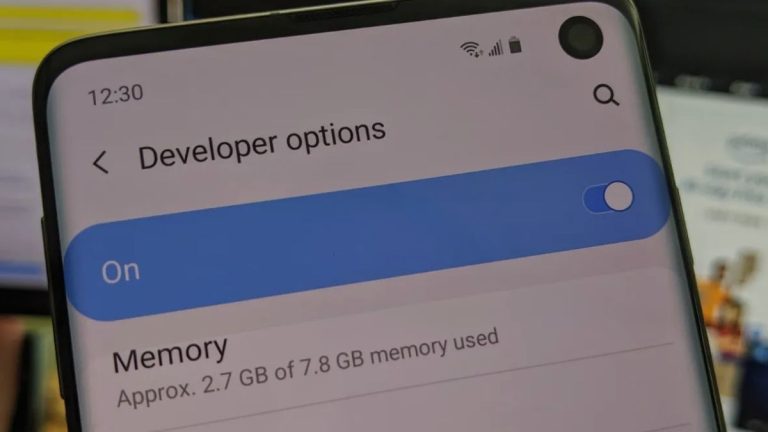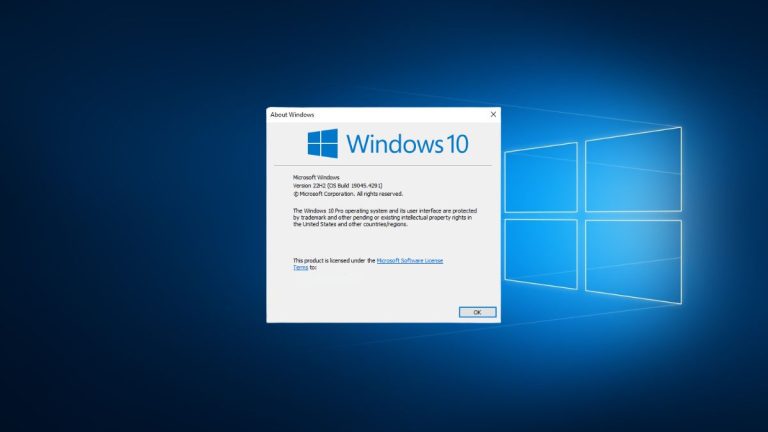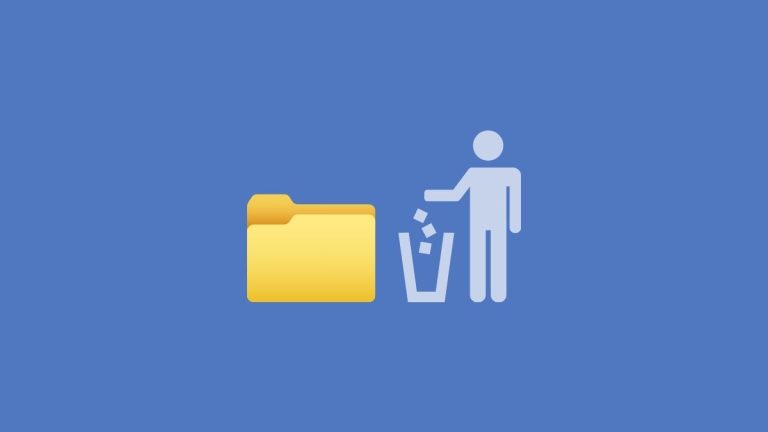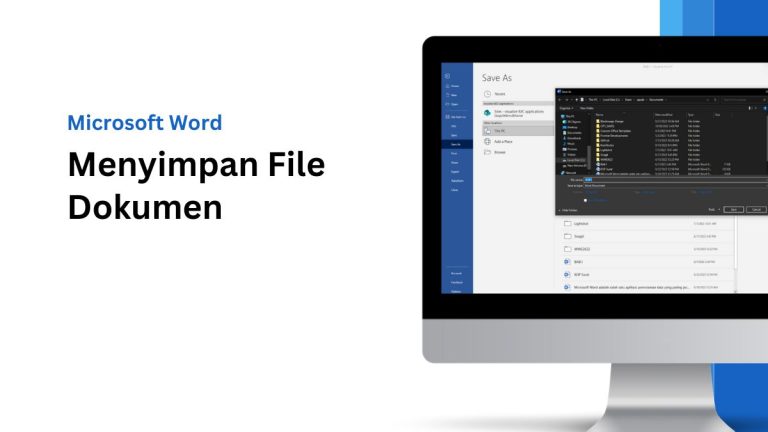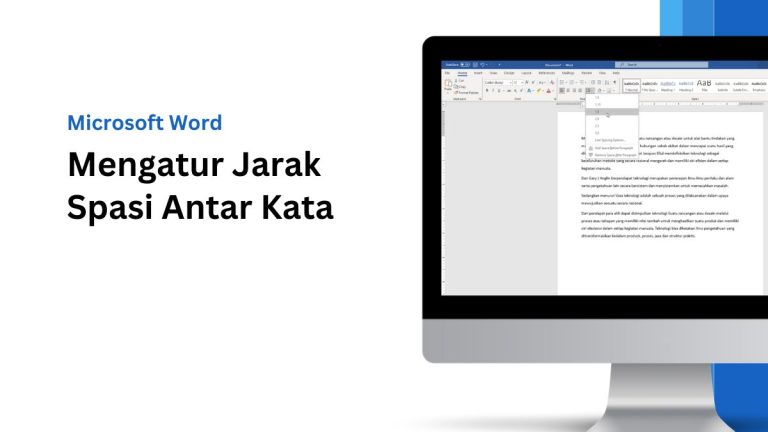Fitur OTG (On The Go) pada smartphone berfungsi untuk menghubungkan perangkat dengan perangkat berbasis USB eksternal, seperti flashdisk, mouse, keyboard, harddisk, joystick, dan lainnya.
Pada ponsel Samsung, fitur OTG sering digunakan untuk memindahkan data dari HP ke penyimpanan eksternal seperti harddisk, flashdisk, atau SSD. Fitur ini secara otomatis aktif ketika Anda menghubungkan perangkat.
Namun, dalam beberapa kasus, pengguna smartphone Samsung yang seharusnya mendukung fitur OTG mengalami masalah di mana OTG tidak terbaca atau tidak muncul saat dihubungkan.
Banyak pengguna yang bertanya, mengapa HP tidak bisa membaca OTG? Pada smartphone Samsung versi terbaru, penggunaan USB Type-C 3.0 atau 3.1 telah menjadi standar. Oleh karena itu, pastikan menggunakan OTG Type-C dengan tipe 3.0 yang sesuai.
Mengaktifkan OTG Samsung yang Tidak Terdeteksi
Jika kamu menggunakan OTG versi 2.0, kemungkinan besar tidak akan kompatibel dan tidak terbaca saat digunakan pada perangkat Samsung yang menggunakan USB Type-C versi 3.0 atau 3.1.
Jika USB OTG yang digunakan sudah kompatibel namun masih mengalami masalah, langkah pertama yang dapat Anda coba adalah mengaktifkan fitur USB Debugging pada ponsel Samsung.
Berikut adalah langkah-langkah untuk mengaktifkan OTG di HP Samsung:
- Buka menu Settings di HP Samsung.
- Pilih About Phone.
- Lalu masuk ke menu Software Information.
- Tekan Build Number sebanyak 7 kali.
- Kemudian masukkan PIN, Password, atau Pola keamanan yang digunakan.
- Akan muncul Developer mode has been enabled.
- Fitur Developer sudah aktif.
- Selanjutnya balik ke menu utama Settings, pilih Developer options.
- Lalu aktifkan OEM Unlock.
- Aktifkan USB Debugging.
- Selesai.
Sebuah ponsel Samsung mungkin tidak dilengkapi dengan fitur OTG. Jadi, jika Anda sudah mencoba langkah-langkah sebelumnya namun masih mengalami masalah, kemungkinan besar ponsel tersebut tidak mendukung fitur OTG.
- Cara Menghilangkan Suara Ketikan Keyboard HP Samsung
- Cara Mematikan Bunyi Kamera Samsung
- Cara Cek Screen Time di HP Samsung
Port USB yang rusak juga bisa menjadi penyebab OTG tidak terbaca di HP Samsung. Jika port USB mengalami kerusakan, maka perangkat eksternal yang terhubung, seperti flashdisk atau mouse, tidak akan terbaca dengan baik.
Pastikan untuk memeriksa kondisi fisik port USB pada ponsel Anda dan membersihkannya dari debu atau kotoran yang mungkin menghambat koneksi. Jika port USB mengalami kerusakan yang signifikan, sebaiknya segera dibawa ke pusat layanan resmi untuk diperbaiki.